Menerbitkan artefak Maven menggunakan Gradle
Layanan Azure DevOps | Azure DevOps Server 2022 - Azure DevOps Server 2019
Dalam artikel ini, Anda akan mempelajari cara menyambungkan ke umpan Azure Artifacts dan menerbitkan artefak Maven menggunakan Gradle.
Prasyarat
Organisasi Azure DevOps. Buat organisasi, jika Anda belum memilikinya.
Umpan Artefak Azure. Buat umpan jika Anda belum memilikinya .
Unduh dan instal Gradle.
Instal Java SE.
Penyusunan proyek
Sebelum menyiapkan proyek, pastikan Anda telah menginstal Gradle dan menambahkan plugin Maven Pengaturan ke file build.gradle Anda sebagai berikut:
plugins {
id "net.linguica.maven-settings" version "0.5"
}
Membuat token akses pribadi
Masuk ke organisasi Azure DevOps Anda, lalu navigasikan ke proyek Anda.
Pilih Pengaturan pengguna, lalu pilih Token akses pribadi.
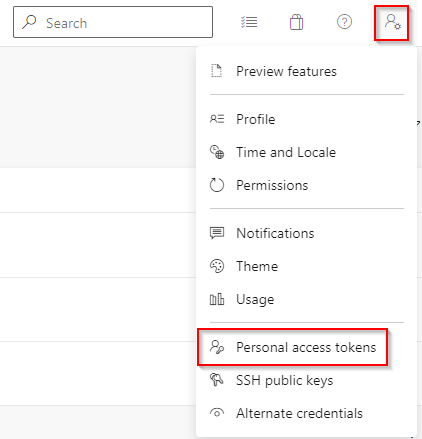
Pilih Token Baru, lalu isi bidang yang diperlukan. Pastikan Anda memilih cakupan Baca &tulis Kemasan>.
Pilih Buat, jika sudah selesai. Salin token Anda dan simpan di lokasi yang aman.
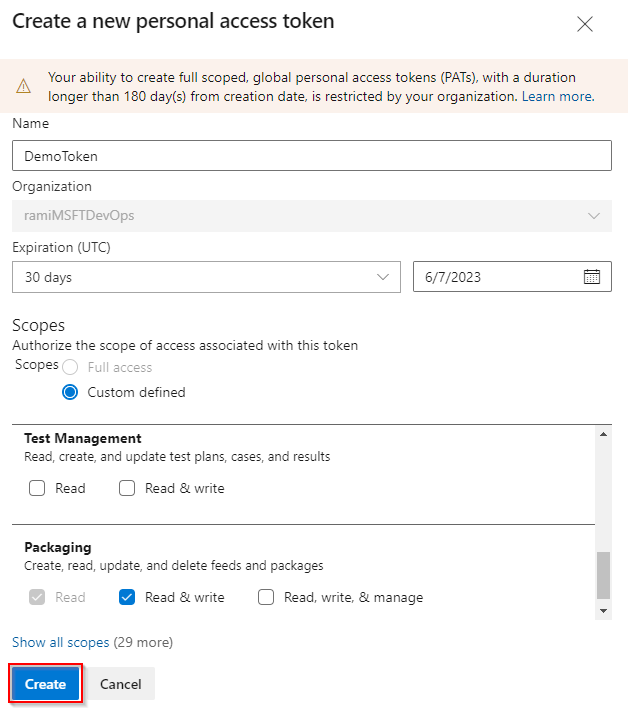
Mengonfigurasi build.gradle
Jika file build.gradle tidak ada di akar proyek Anda, buat file baru dan beri nama: build.gradle.
Tambahkan bagian berikut ke file build.gradle Anda di repositori dan kontainer publishing.repositories.
maven { url 'https://pkgs.dev.azure.com/<ORGANIZATION_NAME>/<PROJECT_NAME>/_packaging/<FEED_NAME>/maven/v1' name '<FEED_NAME>' authentication { basic(BasicAuthentication) } }Berikut adalah contoh tampilan file build.gradle Anda:
publishing { publications { myPublication(MavenPublication) { groupId '<GROUP_ID>' artifactId '<ARTIFACT_ID>' version '<VERSION_NUMBER>' artifact '<PATH_TO_YOUR_JAR_FILE>' } } // Repositories to publish artifacts repositories { maven { url 'https://pkgs.dev.azure.com/<ORGANIZATION_NAME>/<PROJECT_NAME>/_packaging/<FEED_NAME>/maven/v1' name '<FEED_NAME>' authentication { basic(BasicAuthentication) } } } } // Repositories to fetch dependencies repositories { maven { url 'https://pkgs.dev.azure.com/<ORGANIZATION_NAME>/<PROJECT_NAME>/_packaging/<FEED_NAME>/maven/v1' name '<FEED_NAME>' authentication { basic(BasicAuthentication) } } }
Mengonfigurasi settings.xml
Buka file settings.xml Anda di direktori beranda Anda dan tambahkan cuplikan berikut. Ganti tempat penampung dengan nama umpan, nama organisasi, dan token akses pribadi yang Anda buat sebelumnya.
<server> <id>[FEED_NAME]</id> <username>[ORGANIZATION_NAME]</username> <password>[PERSONAL_ACCESS_TOKEN]</password> </server>
Menerbitkan artefak
Jalankan perintah berikut dalam prompt perintah yang ditingkatkan untuk menerbitkan paket Anda ke umpan Anda. Paket baru Anda akan diberi nama: groupId:artifactId.
gradle publish
Artikel terkait
Saran dan Komentar
Segera hadir: Sepanjang tahun 2024 kami akan menghentikan penggunaan GitHub Issues sebagai mekanisme umpan balik untuk konten dan menggantinya dengan sistem umpan balik baru. Untuk mengetahui informasi selengkapnya, lihat: https://aka.ms/ContentUserFeedback.
Kirim dan lihat umpan balik untuk